360极速浏览器如何设置开启英文网页时自动翻译 360极速浏览器设置开启英文网页时自动翻译方法
- 更新日期:2023-06-29 17:46:40
- 来源:互联网
360极速浏览器如何设置开启英文网页时自动翻译,打开360极速浏览器,点击“自定义及控制360极速浏览器”图标,点击打开“选项”,点击切换到“高级设置”,找到“翻译”,点击将其勾选起来就可以了。下面小编给大家带来了360极速浏览器设置开启英文网页时自动翻译方法。
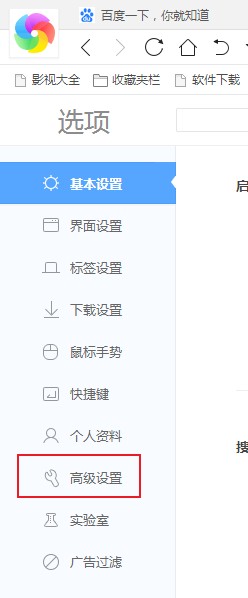
360极速浏览器设置开启英文网页时自动翻译方法
1、打开360极速浏览器,在浏览器右上角可以看到一个“自定义及控制360极速浏览器”的图标,点击该图标。
2、点击之后下方会弹出一个菜单窗口,在窗口列表中点击打开“选项”页面。
3、进入360极速浏览器的选项页面后,在页面左侧的菜单中点击切换到“高级设置”页面。
4、在高级设置的相关设置页面中将页面下拉,找到“翻译”这一项,点击将其勾选起来就可以了。
















